Android(アンドロイド)を使っていると、暗いところでは画面が明るすぎてまぶしかったり、屋外では暗すぎて見えないことがよくあります。
そんなときは画面の明るさを変更するわけですが、「メニュー⇒設定⇒画面⇒明るさ」から変更するのはけっこう面倒くさいですよね。
ということで今回は、もっと簡単に画面の明るさを変更できるウィジェット「Brightness Level」を紹介します。
「Brightness Level」は、Android(アンドロイド)の画面の明るさを最短で3タッチで変更できるウィジェットです。
それでは早速「Brightness Level」の使い方です。
1.ホーム画面の適当な場所を長押しして、ウィジェットをタップ。
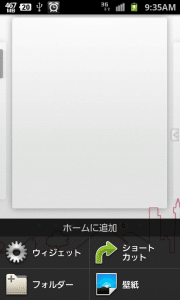
2.ウィジェット一覧から「Brightness Level」を選んでタップ。
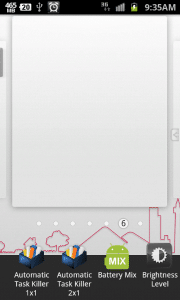
3.「Show label」にチェックを入れると、ウィジェットの下に名前が表示されます。いらない場合はチェックをはずしてください。その後「OK」をタップ。
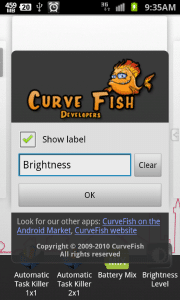
4.すると、Android(アンドロイド)のホーム画面に「Brightness Level」のウィジェットが表示されます。ウィジェット内の数字は現在の明るさです。数字が大きければ大きいほど明るくなります。現在の数値は8%なので、かなり暗いほうですね。それでは次に明るくしてみましょう。「Brightness Level」のウィジェットをタップ。
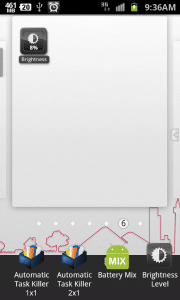
5.すると、「0%」「25%」「50%」「75%」「100%」「Auto」、その下に横長のバーが表示されます。「~%」のボタンをタップすると、そのレベルの明るさに簡単に変更できます。「Auto」は自動で明るさを変化させます。下のバーは、自分の好きな明るさに手動で設定するときに使います。自分の好みで使い分けてください。
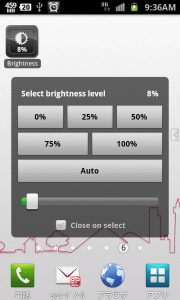
6.今回は「100%」にしてみました。その明るさでよければAndroid(アンドロイド)本体の「戻る」ボタンでホーム画面に戻ってください。
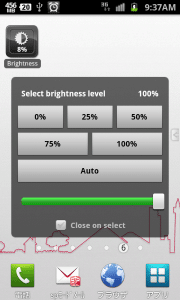
7.「Brightness Level」のウィジェットが100%に変わっていますね。今自分のAndroid(アンドロイド)の画面がどれぐらいの明るさかが一目で分かるのが、「Brightness Level」の便利な機能の1つです。
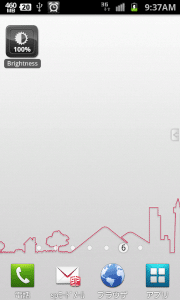
実際に使ってみると分かりますが、「Brightness Level」はAndroid(アンドロイド)本体の設定からよりもはるかに簡単に画面の明るさを変更することができます。よくAndroid(アンドロイド)の画面の明るさを変える方はぜひ使ってみてくださいね。